- Vidensbase
- Service
- Helpdesk
- Flyt en indbakkekanal og chatflows til helpdesk
Flyt en indbakkekanal og chatflows til helpdesk
Sidst opdateret: 25 november 2025
Gælder for:
-
Service Hub Professional, Enterprise
Helpdesk-arbejdsområdet er et centralt sted i din HubSpot-konto, hvor dit supportteam kan svare på tickets, prioritere og organisere dem og mere effektivt triagere og håndtere problemer for dine kunder.
Når du flytter til helpdesk, sikrer du, at dit serviceteam har adgang til et dedikeret område, der understøtter avanceret organisering, brugerdefineret rapportering og AI-drevne værktøjer.
Du kan flytte chatflows og en eksisterende e-mail, formular eller opkaldskanal fra samtaleindbakken til helpdesk. Du kan også vælge at flytte historiske samtaler og eventuelle tilknyttede tickets til helpdesk, når du flytter kanalen.
Tilladelser kræves Der kræves superadministratortilladelser for at flytte kanaler fra samtaleindbakken til helpdesk.
Før du går i gang
Før du migrerer en eksisterende indbakkekanal eller et chatflow til helpdesk, skal du have følgende forbehold i tankerne:
- Når du har migreret, kan du ikke flytte kanaler tilbage til indbakken manuelt. Kontakt support for at få hjælp til at vende tilbage til en migrering.
- Helpdesk er endnu ikke tilgængelig i HubSpot-mobilappen.
- Du kan kun migrere én indbakkekanal eller ét chatflow ad gangen.
- Det anbefales stærkt, at alle agenter på din konto har adgang til helpdesk, og at du har opsat SLA'er for helpdesk.
- Selvom HubSpot automatisk registrerer alle nye samtaler, der kommer ind, mens du aktivt migrerer din indbakke, anbefales det, at du begynder migreringen på tidspunkter af dagen med lav volumen for at reducere forstyrrelser for dit supportpersonale og eksisterende processer.
- Kun chatflows, forbundne e-mails, opkald og formularer kan flyttes til helpdesk på nuværende tidspunkt. Det er ikke muligt at flytte en reserve-e-mailadresse fra indbakken til helpdesk.
- Du kan ikke flytte WhatsApp- eller Facebook Messenger-chatflows til helpdesk. Du skal slette kanalen fra indbakken og forbinde den med helpdesk.
- Under migreringsprocessen vil oprettelse og tildeling af nye tickets i helpdesk udløse notifikationer på din konto, så for at reducere støj og forstyrrelser for brugerne på din konto kan du slå notifikationer fra under migreringen og slå dem til igen, når den er færdig.
- Indgående beskeder fra kanaler, der er forbundet med helpdesk, opretter automatisk nye tickets i helpdesk. Dette kan udløse alle billetbaserede arbejdsgange, hvor billetten opfylder tilmeldingskriterierne. Læs mere om håndtering af indstillinger for tilmelding til arbejdsgange.
Forventninger og adfærd i forbindelse med migrering
Når du flytter en kanal til helpdesk, sker følgende handlinger:
- Eksisterende kanalindstillinger, som f.eks. signaturer, routing og automatisering samt indstillinger for sagsoprettelse, fortsætter med flytningen og nulstilles ikke til helpdeskens standardværdier.
- Alle nye samtaler i den kanal, du flytter, kommer ind i helpdesk og får automatisk oprettet en sag, der er knyttet til den nye samtale.
- Helpdesk-adgang og SLA'er vil blive anvendt på alle nye tickets, der stammer fra den kanal, du har flyttet.
Hvis du vælger at flytte historiske samtaler fra en kanal til helpdesk:
- Hvis en samtale har en billet tilknyttet, flyttes både samtalen og billetten til helpdesk, som de er.
- Hvis en samtale ikke har en billet tilknyttet, oprettes der en billet, og den eksisterende samtale knyttes til denne billet. For oprettede tickets:
- Datoen for oprettelsen af billetten vil matche samtalens startdato.
- Billettens pipelinestatus bliver mappet til den relevante status for åbne eller lukkede samtaler.
- Billettens ejer indstilles til den aktuelle samtaleejer, hvis denne ejer har adgang til helpdesken. Hvis den aktuelle samtaleejer ikke har helpdesk-adgang, vil den nye sag ikke blive tildelt.
- Alle nye svar på eksisterende samtaler vil blive vist i helpdesk med en ticket tilknyttet samtalen.
- Helpdesk-adgang og SLA'er vil blive anvendt på alle flyttede samtaler eller tickets.
Krav til at flytte en bot til helpdesk
Hvis du flytter en regelbaseret chatbot fra samtaleindbakken til helpdesken, skal følgende være opfyldt:
- Bot'en skal indeholde handlingen at indsende en ticket.
- Hvis botten har handlingen send til teammedlem , skal denne handling følge direkte efter handlingen indsend en billet.
- Bot'en kan ikke have mere end én indsend en billet-handling pr. gren.
Læs mere om, hvordan du vælger dine bot-handlinger.
Flyt en eksisterende indbakkekanal eller chatflow til helpdesk
- Sådan migrerer du en eksisterende e-mail-, opkalds- eller formular-kanal til helpdesk
- På din HubSpot-konto skal du klikke på settings indstillingsikonet på den øverste navigationslinje.
- Gå til Indbakke og helpdesk > Indbakker i menuen i venstre side.
- Hold musen over den e-mail-, opkalds- eller formular-kanal, du vil flytte , klik på Indstillinger, og vælg derefter Flyt til helpdesk.
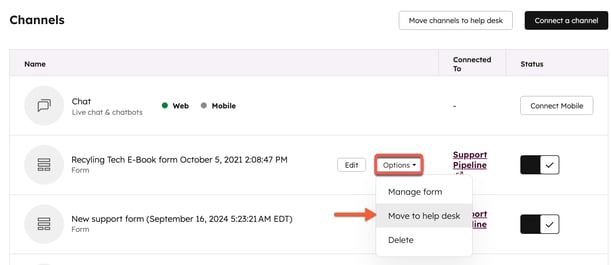
- Sådan migrerer du et eksisterende chatflow:
- På din HubSpot-konto skal du navigere til Service > Chatflows.
- Hold musen over det chatflow, du vil flytte, klik på Mere, og vælg derefter Flyt til helpdesk.
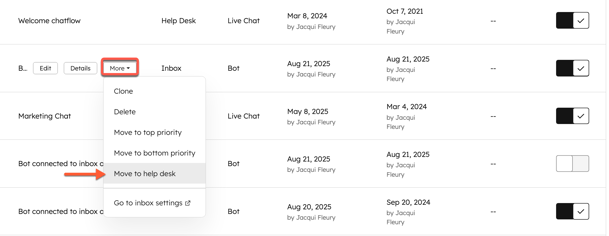
- Som standard vil alle samtaler blive flyttet til helpdesk. Hvis du vil ændre dine præferencer for flytning af historiske samtaler, skal du klikke på Tilbage. Vælg derefter en mulighed på siden Flyt samtaler:
- Flyt alle samtaler fra alle kanaler: Alle eksisterende samtaler fra kanalen flyttes til helpdesk, og det samme gælder eventuelle tilknyttede tickets. Samtaler uden tickets vil få oprettet en ticket, når de kommer ind i helpdesk.
- Lad alle samtaler blive i indbakken: Eksisterende samtaler forbliver i den aktuelle samtales indbakke. Du bør kun vælge denne mulighed, hvis du ikke har brug for adgang til historiske samtaler i helpdesken fremover. Hvis du vælger denne mulighed, kommer du til siden Review.
- Flyt samtaler fra specifikke kanaler: Vælg de samtaler, du vil flytte til helpdesk. Samtaler, der ikke er valgt, forbliver i den aktuelle indbakke.
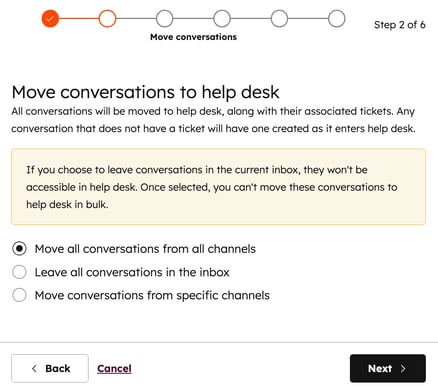
- På siden Vælg pipelines skal du klikke på dropdown-menuen Pipeline og vælge en pipeline, som billetterne skal sendes til.
- Klik på Næste.
- På siden Tildel statusser skal du klikke på rullemenuerne under statusserne Åben og Lukket og vælge en tilknyttet billetstatus, som de skal knyttes til.
- Klik på Næste.
- På siden Review skal du bekræfte de kanaler, du har valgt at migrere. Når du er klar til at flytte din indbakke eller dit chatflow, skal du klikke på Migrer kanaler.
Bemærk: Når en kanal er flyttet til helpdesk, vil muligheden for at flytte historiske samtaler ikke længere være tilgængelig.
Når du har flyttet din kanal, vil du se en side, der bekræfter, at migreringen er i gang. Den tid, det tager, før migreringen er færdig, afhænger af mængden af data, der flyttes. Hvis du forlader denne side, vil det ikke forstyrre migreringsprocessen.Når chatflow- eller indbakkekanalen er blevet migreret, vil du se den i helpdesk-arbejdsområdet i stedet for i indbakken.
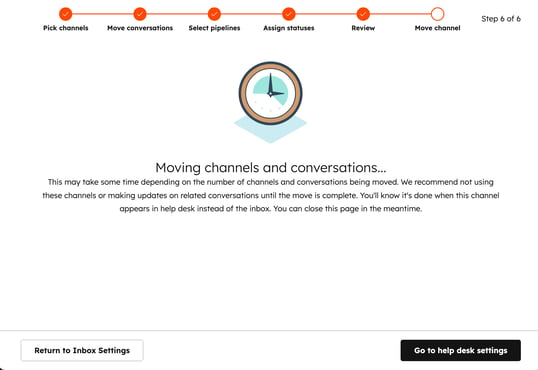
Hvad du kan forvente, mens en kanal og samtaler flyttes
Der vises en besked i dine indbakkeindstillinger og i indbakken for at informere brugerne på din konto om, at en flytning er i gang. Dette er vigtigt for agenter, som måske begynder at bemærke, at deres tildelte samtaler ændrer sig. Bemærk, at når en flytning er startet, kan den ikke stoppes.
Når en kanal aktivt flyttes til helpdesk, vil HubSpot registrere og flytte alle nye samtaler, der kommer ind i den migrerende indbakkekanal.
Bemærk venligst:
- Hvis en samtale blev startet på en kanal og derefter flyttet til en anden, er det kun den oprindelige kanal, der tages i betragtning, når de historiske samtaledata flyttes. Hvis en samtale f.eks. startede i en live chat-kanal og derefter blev flyttet til en tilsluttet e-mail-kanal, vil samtalen ikke blive flyttet til helpdesk, hvis du flytter den tilsluttede e-mail-kanal og dens historiske samtaler.
- På grund af forbindelsen mellem formularer og e-mail anbefales det, at du flytter alle forbundne e-mailkanaler, der bruges af dine agenter til at svare på formularindsendelser.
- Flytning af formularens kanal til helpdesk flytter muligvis ikke igangværende kommunikation, der startede i en formular og derefter fortsatte i en e-mail.
- Hvis du flytter den e-mailkanal, som dine agenter bruger til at svare på formularindsendelser, vil samtalerne og billetterne blive vist i helpdesk i stedet for i indbakken med historikken for både formularindsendelserne og de opfølgende e-mails.